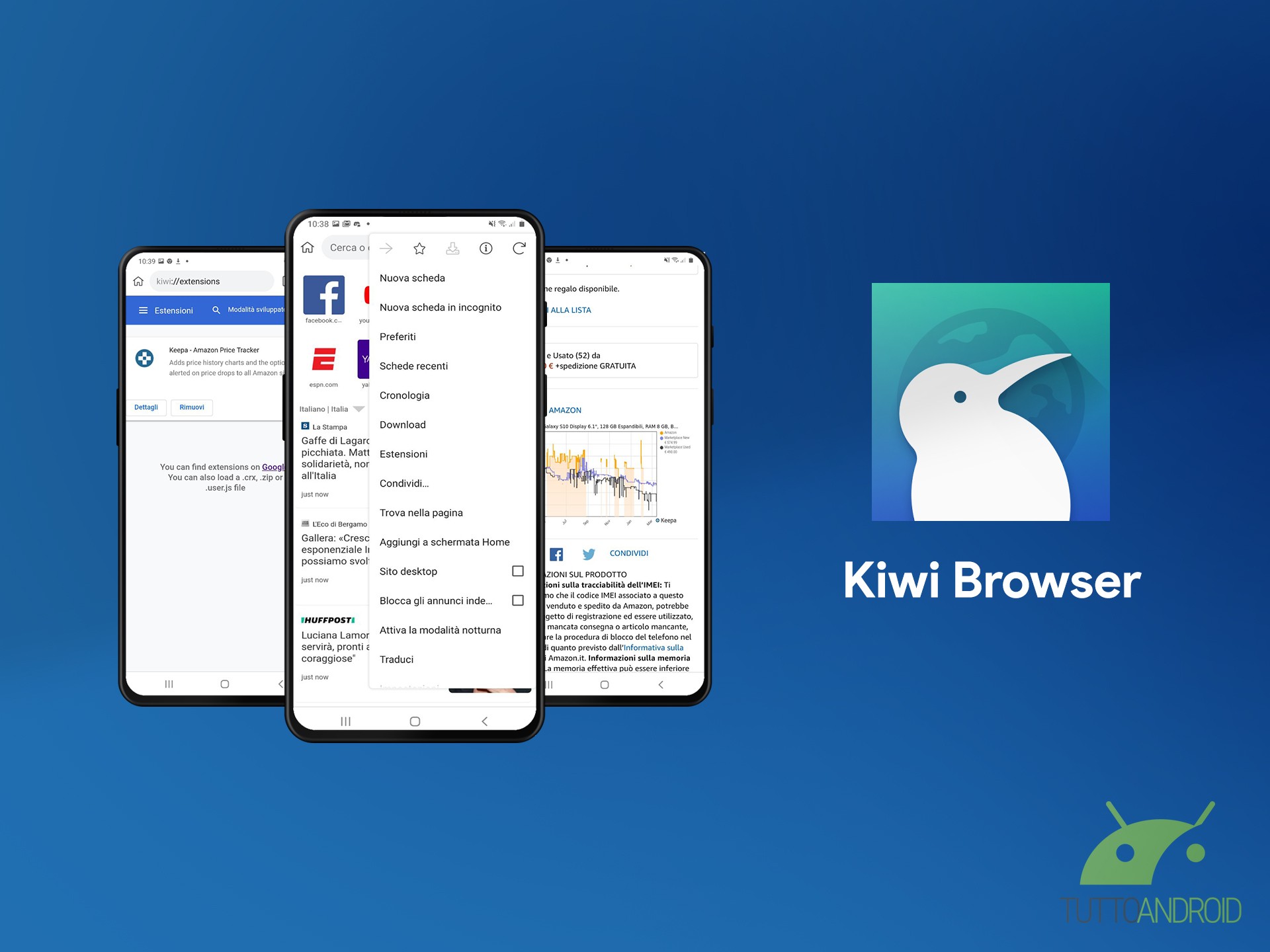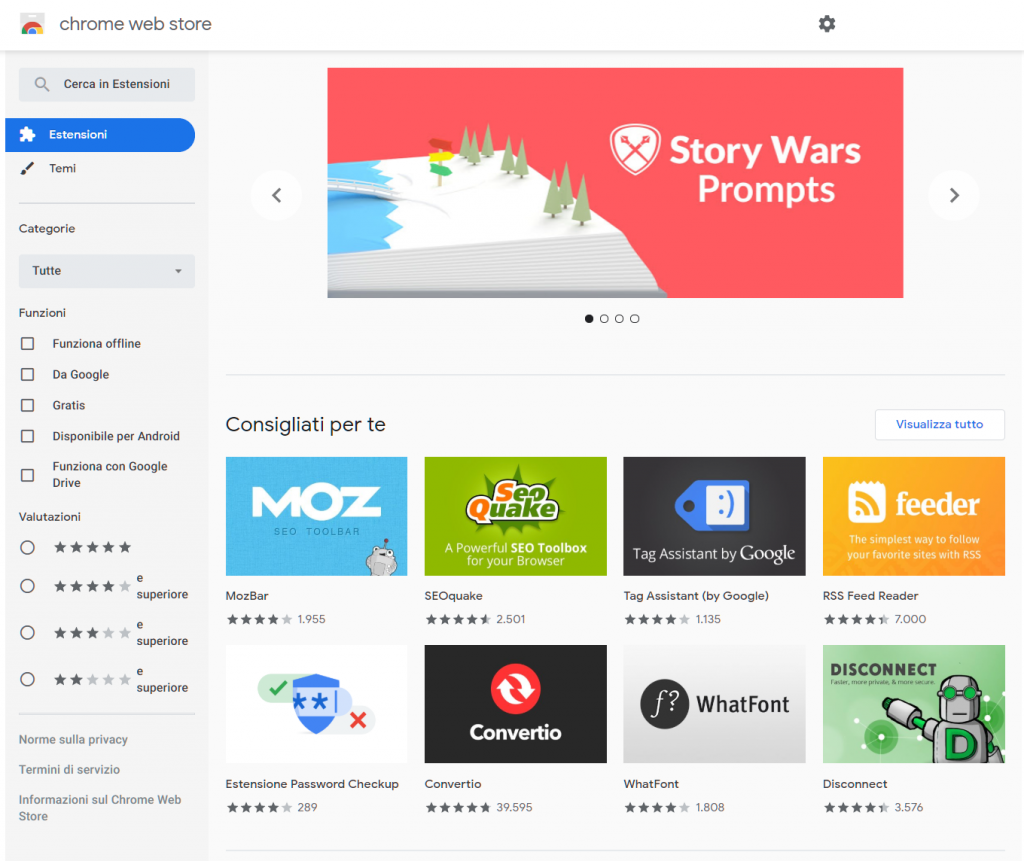Kiwi Browser è uno dei tanti browser alternativi a Google Chrome che è possibile scaricare direttamente dal Play Store di Google, disponibile per tutti i dispositivi con a bordo Android. Potremmo elencare altri dieci browser alternativi, con percentuali di utilizzo importanti, più famosi e conosciuti di Kiwi: quello su cui vorremmo porre l’attenzione però è l’insieme di caratteristiche uniche che questa app leggera e veloce riesce ad offrire, il tutto in modo completamente gratuito, e che secondo noi da del filo da torcere a molti concorrenti.
Indice:
Cos’è Kiwi Browser
Kiwi Browser è l’alternativa a Google Chrome più convincente attualmente sul mercato, ed il perché è presto detto: basato su Chromium, come ha fatto lo stesso Microsoft Edge ultimamente, gli stessi sorgenti che compongono il codice (proprietario) di Google Chrome, è non solo più veloce, ma offre una vasta gamma di feature introvabili, se non in altri browser.
Negli anni browser come Google Chrome, Firefox, UC, Brave si sono evoluti per venire incontro alle esigenze di mercato, ma Kiwi è riuscito a ricavarsi un posto in prima fila tra gli entusiasti. Tantissime persone utilizzano ancora il browser stock del proprio tablet/smartphone, non sapendo dell’esistenza di alternative come Kiwi che possono davvero cambiare il modo di utilizzare un dispositivo durante la navigazione web. Ecco perché abbiamo deciso di dedicare un approfondimento a Kiwi, mostrandone i punti di forza e focalizzando l’attenzione su ciò che lo differenzia dalla concorrenza.
Le principali caratteristiche di Kiwi Browser
Kiwi, come dicevamo, è un browser costruito su Chromium, che in pratica vuol dire che offre funzionalità simili a quelle di Google Chrome. È però in grado di fornire feature che neanche Chrome presenta, supportando ad esempio le estensioni anche sul browser in versione mobile.
Questo significa che Google Chrome offre un supporto limitato alle estensioni su Android, Kiwi invece offre un supporto completo. Alcune delle migliori estensioni come Tampermonkey (e le sue varianti gratuite), uBlock Origin, Adblock Plus e Keepa, sono perfettamente utilizzabili su Kiwi, anche se va detto che gli stessi sviluppatori mettono le mani avanti: il supporto non è ancora garantito al 100% per tutte le estensioni presenti sullo store di Google.
Un’altra caratteristica molto importante riguarda l’Ad Blocker incluso nel codice dell’app. Sappiamo tutti quanto la pubblicità invasiva possa essere fastidiosa, e Kiwi, nei nostri test, si è dimostrato all’altezza delle aspettative. Mentre utilizzando Chrome durante la navigazione vengono visualizzati fastidiose pubblicità, utilizzando l’AdBlock incluso in Kiwi abbiamo riscoperto il piacere della navigazione senza interruzioni.
Qui si potrebbe aprire un intero approfondimento sulla pubblicità invasiva, ma ci teniamo a precisare una cosa: esistono siti che esagerano con la pubblicità, con pop-up ed offerte in ogni dove, e dove è giusto tutelarsi sia dal cliccare banner involontariamente, sia per una navigazione che sia stress-free. Consigliamo invece di inserire in whitelist i siti che apprezziamo e che presentano una pubblicità leggera, poco invasiva: vanno premiati con la vostra fiducia, soprattutto se il servizio che offrono è gratis ed i loro proventi vengono in gran parte dai banner pubblicitari, come accade per tanti blog.
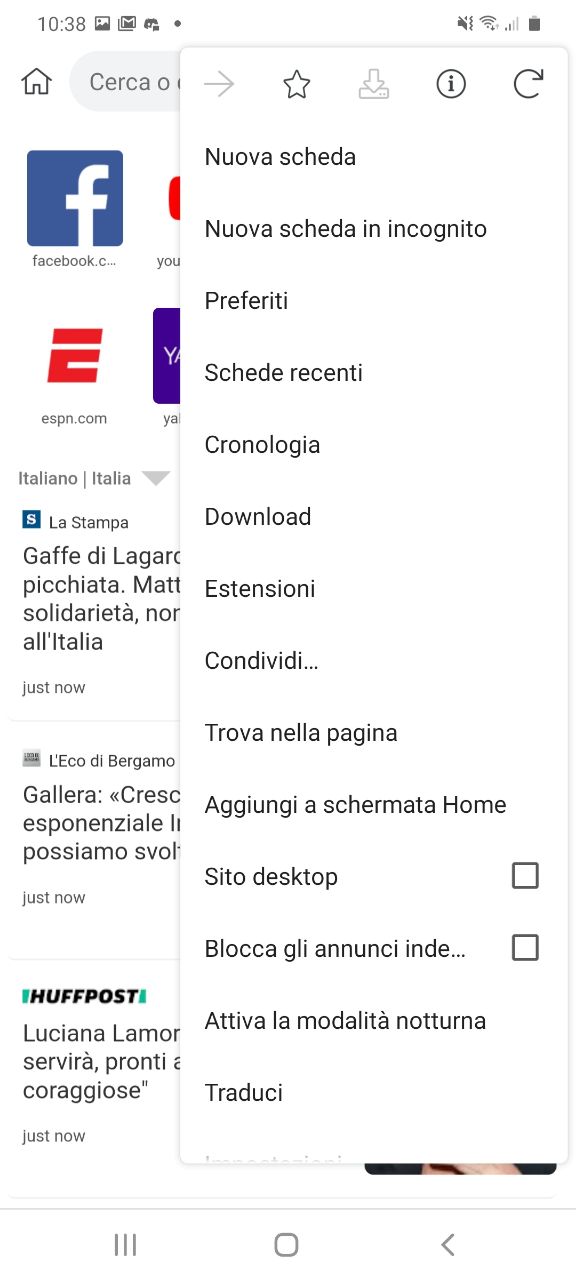
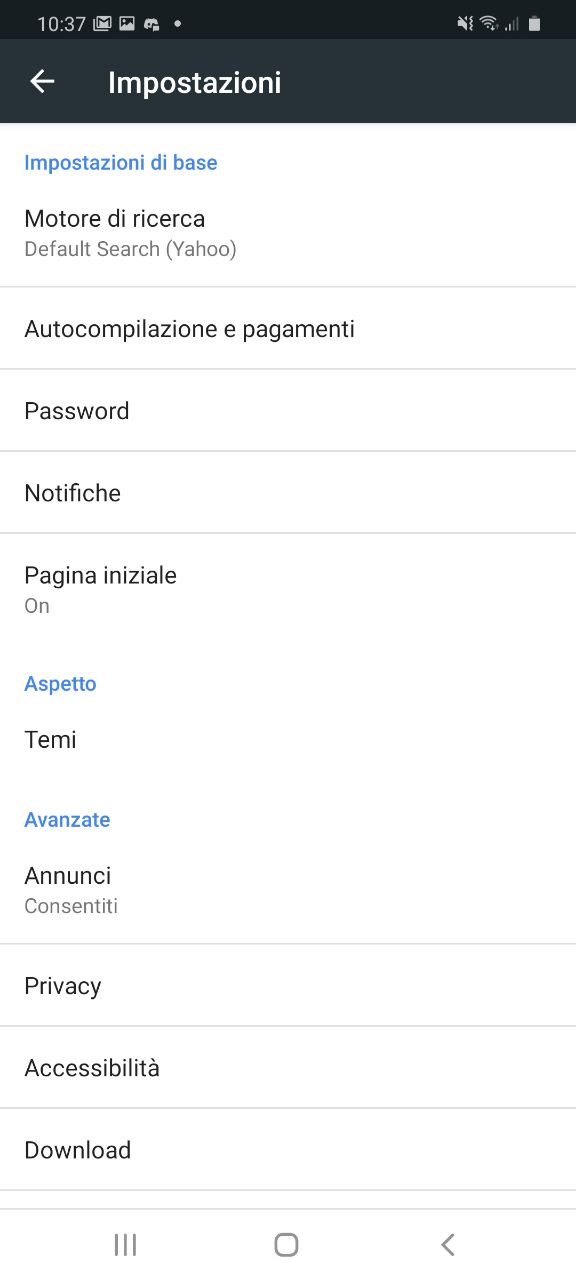
Altro punto a favore di Kiwi è sicuramente la sua personalizzazione: gli sviluppatori hanno a cuore l’esperienza utente, e rimettono nelle mani delle persone la modalità con cui poter navigare nel modo più efficace. Ecco che troviamo allora la possibilità di visualizzare la barra degli indirizzi nella parte bassa dello schermo, facilmente raggiungibile, specie con la dimensione dello schermo degli smartphone Android che cresce anno dopo anno; è presente una dark mode su Kiwi che permette la navigazione alla sera senza far sembrare lo smartphone un faro, e che si sposa alla perfezione con i terminali dotati di display AMOLED, che possono godere anche di una riduzione del consumo energetico; c’è il supporto a gesture avanzate per la navigazione delle pagine, in particolare per la cronologia di una pagina.
Ultimo vantaggio, ma non per ordine di importanza, le ottimizzazioni effettuate su Kiwi gli consentono, a detta dei suoi creatori, di essere fino al 10% più veloce di Google Chrome durante la navigazione e l’apertura delle pagine. Durante le prove, l’apertura del portale The Verge, noto per essere particolarmente ricco dal punto di vista grafica, è nettamente più veloce su Kiwi rispetto a Google Chrome, molto più del 10% menzionato in precedenza.
Di seguito una lista che enuncia quali sono le principali funzioni di Kiwi browser, comprendente sia alcune già menzionate che altre le quali verranno esposte in modo più approfondito più avanti:
- Supporto alla dark mode
- Adblock integrato
- Velocità di caricamento dei siti web
- Estensioni Chrome
- Barra degli indirizzi in basso
- Pagine AMP disattivabili
- Blocco notifiche dai siti
- Ad Blocker e Pop-up Blocker
- Supporto a gesture avanzate per la navigazione
- Protezione Cryptojacking
- Cartella download personalizzabile
Kiwi Browser è sicuro?
Per quanto riguarda il profilo della privacy e sicurezza, Kiwi browser offre una serie di feature per la sicurezza dei propri dati. Se invece intendiamo la sicurezza del browser in sé, non possiamo fornire una valutazione oggettiva in quanto il codice utilizzato non è open source, ma proprietario dell’azienda che sta dietro Kiwi.
Nonostante non si siano verificati episodi spiacevoli, per cui c’è da dubitare della bontà di questo browser, non potremo mai neanche essere sicuri al 100% di cosa avviene dietro il codice. Lo sviluppo inoltre sembra essere rallentato negli ultimi mesi, nonostante le feature avanzate contenute al suo interno. Secondo alcuni utenti su XDA, uno dei maggiori forum di sviluppatori mobile al mondo, è stato rilevato che “kiwi (browser) si collega a search.kiwibroser.com ogni volta che viene effettuata una ricerca e su search.kiwibrowser.com ogni volta che viene aperta l’app”.
Lo sviluppatore dietro il progetto, che in rete è conosciuto con lo pseudonimo di arnaudx42, ha spiegato a cosa esattamente servono quelle chiamate. Non essendo il progetto open-source, non si potrà mai essere sicuri al 100% di cosa succede dietro le quinte, quindi sta all’utente la decisione finale.
C’è però una funzione molto interessante presente su Kiwi Browser, ovvero la protezione Cryptojacking: in pratica protegge il vostro smartphone, durante la navigazione, da tutti quei siti che vorrebbero sfruttare la potenza di calcolo del vostro telefono per minare criptovalute. È una pratica che ha iniziato a diffondersi da quasi due anni, ed ovviamente da condannare: il telefono viene utilizzato in modo intensivo per elaborare dati complessi, utilizzando risorse e minando la batteria del telefono.
Kiwi però ha una protezione da queste pratiche scorrette, pertanto potete avere un ulteriore strato di protezione durante la navigazione web.
Come installare Kiwi Browser
Se volete sapere come scaricare Kiwi browser, non c’è nulla di più semplice: basterà andare sul Play Store ed installare l’applicazione direttamente sul vostro smartphone o tablet. L’app è infatti disponibile direttamente sullo store di Google, rispettando tutte le linee guide del colosso delle ricerche online. Aprite il Play Store, cliccate sulla barra di ricerca ed inserite le parole “Kiwi browser”, procedendo poi all’installazione e voilà: il gioco è fatto.
Kiwi Browser vs Google Chrome: analogie e differenze
Essendo basato su Chromium, che sono i sorgenti base di Google Chrome, ci sono molte analogie tra questi browser. Quella più lampante è di natura grafica: l’interfaccia utente è simile, sia per impostazione che per elementi dell’interfaccia.
Quello che fa la vera differenza è la possibilità di andare a modificare molte più opzioni su Kiwi, che su Chrome non sono presenti di default: ad esempio, possiamo decidere di disabilitare la visione AMP delle pagine. AMP, Accelerated Media Pages, è una tecnologia che Google impiega per fornire risultati di ricerca su dispositivi mobili in tempi estremamente rapidi. Una pagina web può essere caricata in diversi secondi, se ricca di contenuti quali foto o video: AMP taglia corto, mostrando solo il testo, eliminando buona parte della pubblicità, che viene ottimizzata per la visione su AMP, ed anche ridimensionando o omettendo immagini e altro.
In realtà il discorso sarebbe più complesso, ma il succo del discorso è: AMP trasforma il modo in cui vengono visualizzate le pagine sul vostro smartphone. E questo non piace a tutti: a volte magari volete semplicemente navigare su smartphone allo stesso modo che su desktop, ma Google ve lo impedisce perché crede che sia meglio così, per la vostra esperienza utente.
Kiwi vi permette di disabilitare questa funzione e spazzare via tutte le pagine AMP, che torneranno ad essere “normali”. Ovviamente questo Google non può farlo su Chrome, dato che è proprio su questa tecnologia che sta basando parte del futuro delle ricerche online.
E proprio a proposito di ricerche online: l’utilizzo primario di un browser è proprio attraverso i motori di ricerca. Google Chrome ha di default installato Google come motore standard, mentre non è così per Kiwi, che offre anche una maggiore scelta di motori di ricerca da scegliere.
Altra differenza è il supporto alla modalità notte/notturna, detta anche dark mode, che su Kiwi è integrata di default ed accessibile dal menu Impostazioni in alto a destra, o comunque cliccando sui tre pallini dell’interfaccia. Su Chrome invece dovremo abilitare un flag specifico, con la possibilità di andare a pasticciare anche con altre opzioni: in generale, su Kiwi è molto più comodo. Entrambi i browser offrono una modalità lettura che consente di cambiare lo zoom del testo ed anche di abbattere le emissioni di luce blu.
Una differenza enorme tra i due è data dalla presenza del supporto completo alle estensioni di Chrome, su Kiwi, ma su questo ci torneremo più avanti parlandone in modo più approfondito. Una mancanza di Kiwi invece è la modalità risparmio dati, che su Chrome consente di salvare dati preziosi intervenendo sulla compressione dei dati, che darà il suo meglio se visitiamo spesso siti ricchi di immagini e video; purtroppo, Kiwi è sprovvisto di questa opzione, per cui non potrete risparmiare Giga sul vostro piano dati.
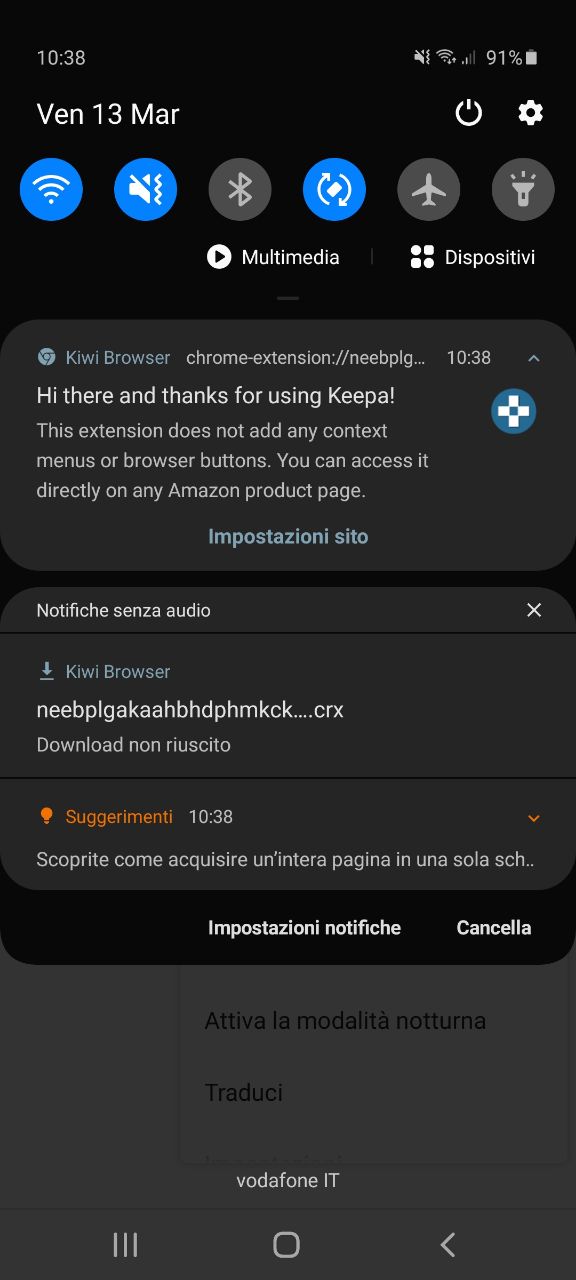
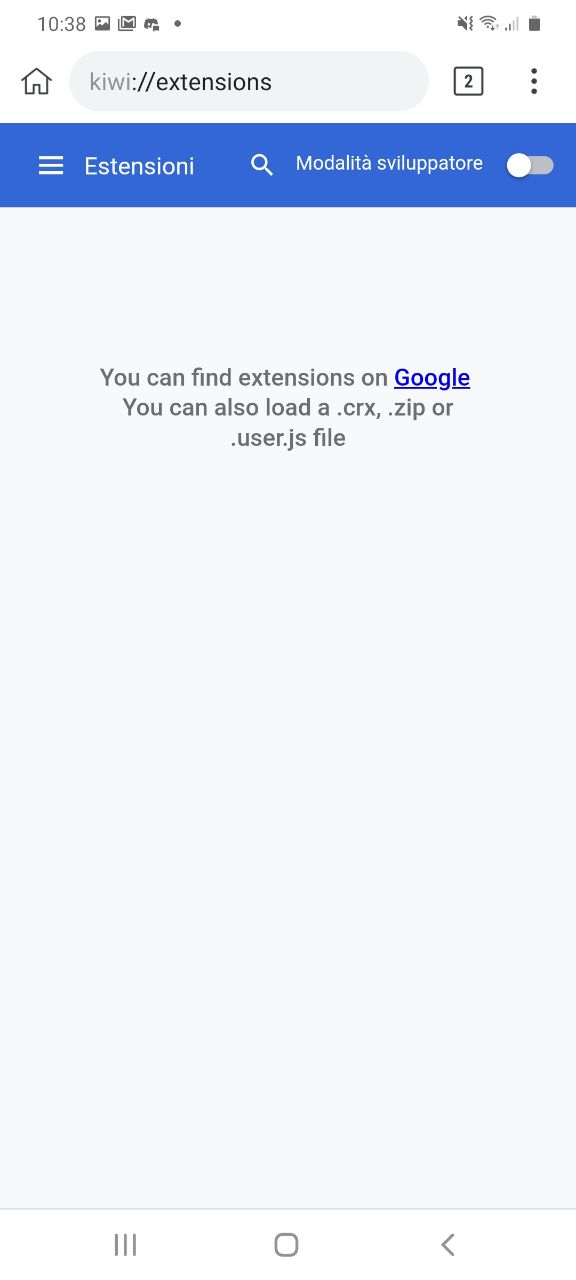
C’è un Ad Blocker preinstallato che funziona estremamente bene su Kiwi, secondo i nostri test, mentre Chrome offre una funzionalità più lite, bloccando soltanto alcuni pop-up invasivi. Kiwi invece va in modalità Commando, per modo di dire, e tenta di eliminare qualsiasi pop-up o banner pubblicitario, consentendo una fruizione delle pagine web che è l’equivalente di una vera e propria boccata d’aria fresca, rispetto all’esperienza cui siamo abituati.
D’altro canto, il vantaggio che Kiwi guadagna con il blocco delle pubblicità invasive lo perde quando parliamo di sincronizzazione dei nostri dati. Con Chrome tutti i nostri dati sono sincronizzati, indipendentemente dal device che utilizziamo, l’importante è essere loggati con il nostro account Google.
Kiwi invece, sfortunatamente, non offre alcuna sincronizzazione per i dati o le password. Possiamo importare ed esportare i nostri preferiti, ma non di più. Se siete particolarmente dipendenti dall’ecosistema dei servizi Google, allora forse non avere a portata di mano password o dati sincronizzati è una limitazione da tenere seriamente in considerazione.
Estensioni Chrome su Kiwi Browser
Il punto di forza principale, che oscura tutte le altre caratteristiche avanzate di Kiwi, si basa sulla sua capacità di poter eseguire le estensioni desktop per Google Chrome. C’è un intero store zeppo di estensioni, che forniscono funzionalità di cui spesso non si riesce a farne a meno su desktop. Capirete che la possibilità di poterne usufruire anche sullo schermo di uno smartphone o di un tablet, dispositivi che vengono sempre più spesso utilizzati per la navigazione web, è un enorme vantaggio.
Kiwi arriva lì dove neanche Google Chrome è arrivato, dato che il prodotto di Google fornisce sì un supporto alle estensioni, ma molto limitato. Durante i nostri test, una delle prime estensioni installate è Keepa: si tratta di un tracker prezzi che si integra nelle pagine di Amazon, e consente di verificare l’andamento storico dei prezzi. In questo modo potrete sempre sapere se state acquistando quel prodotto ad un prezzo conveniente, oppure se conviene aspettare un’offerta migliore.
Ebbene, le estensioni su Kiwi funzionano in modo impeccabile, quando funzionano, sia forzando la visualizzazione di una pagina in formato desktop che da mobile. Questo perché alcune estensioni non sono sviluppate per un utilizzo mobile, e non trovano modo di funzionare in modo ottimale, o per niente. Le estensioni vengono caricate correttamente, ma per esempio non c’è un modo tangibile per poterle utilizzare perché basate sulla pressione di un pulsante, o sulla posizione del mouse, come ad esempio HoverZoom+ che consente di effettuare uno zoom sulle immagini.
Come installare le estensioni su Kiwi Browser
Installare le estensioni su Kiwi Browser è molto semplice:
- Premere i tre pallini in alto a destra (o in basso a destra se abbiamo modificato la posizione della barra di ricerca);
- Cliccare su Estensioni;
- In alto abilitare il toggle per Modalità sviluppatore;
- Cliccare sul menu hamburger in altro a sinistra, quello con le tre righe;
- Dal tab in basso dovremmo trovare un link Open Kiwi Web Store;
In questo modo si aprirà la pagina dello Store di Chrome con tutte le sue estensioni, ma ricordate di avere la pagina in modalità desktop, altrimenti non riuscirete a visualizzare correttamente le informazioni. Basta cercare un’estensione nell’apposito campo e premere il pulsante Aggiungi in alto: l’estensione verrà scaricata e correttamente installata sul dispositivo, pronta all’uso.
Le migliori estensioni per Kiwi Browser
Keepa
Tracker di prezzi per Amazon, che consente di verificare lo storico dei prezzi di ogni prodotto. All’interno della pagina viene visualizzato un grafico, ed è possibile richiamare il minimo storico o il prezzo in un determinato periodo precedente. Super utile su desktop, e su smartphone e tablet ha ancora più senso.
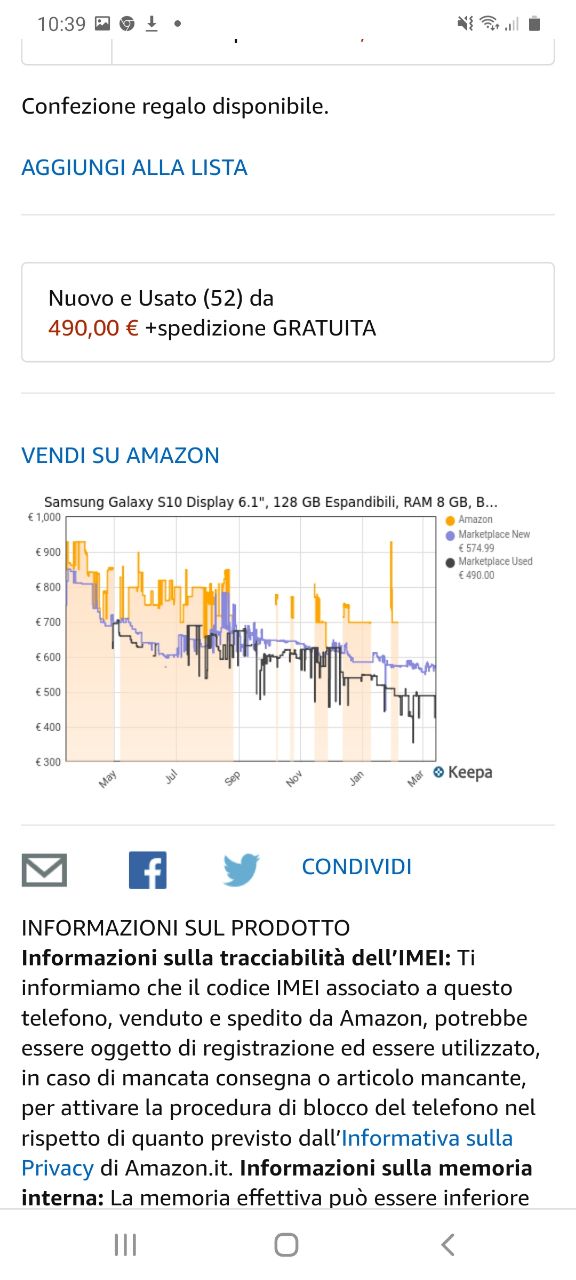
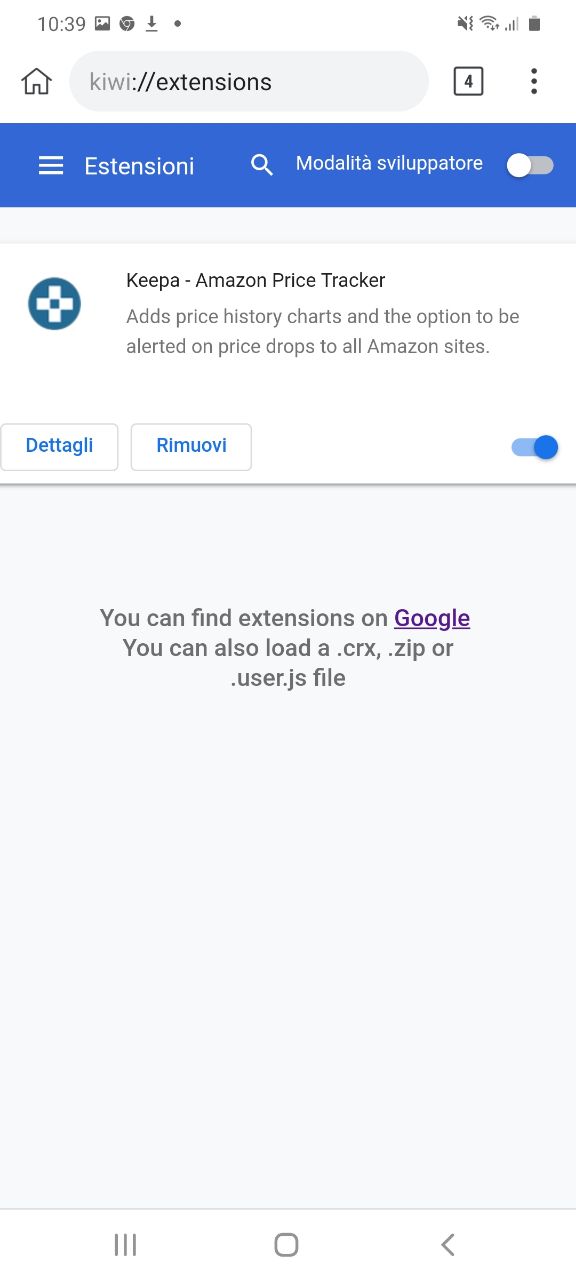
uBlock Origin
Un blocker per advertising efficiente, che occupa poca memoria e potenza di calcolo. Consente di usare migliaia di filtri ed attivare tutte le liste conosciute, se si vuole una protezione completa dalle pubblicità indesiderate.
Grammarly
Una delle estensioni più potenti, consente di ricevere suggerimenti in tempo reale, durante la scrittura, purtroppo solo in lingua inglese. Grammarly sottolinea le parole grammaticalmente errate, oppure errori di sintassi; può persino suggerire dei sinonimi, così da espandere il nostro vocabolario. Funziona alla perfezione su Kiwi, a patto di utilizzarlo in modalità desktop.